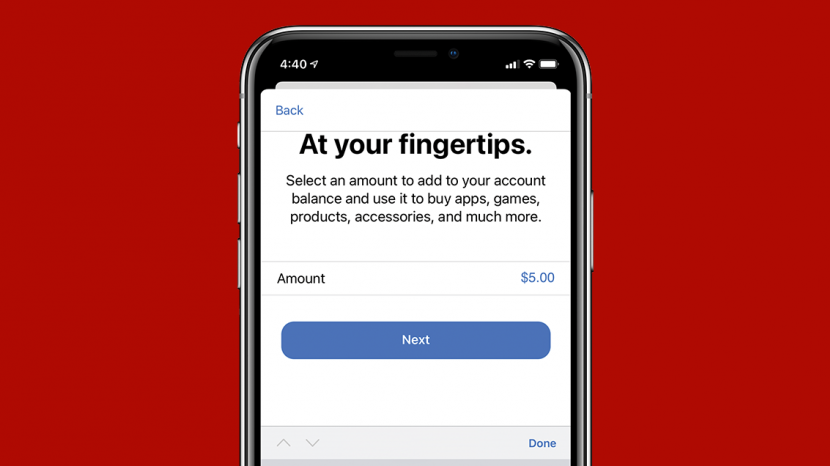
Hvis du vil dele kvalifiserte Family Sharing-kjøp, men ikke trenger å spørre Family Organizer eller bli spurt hver gang noen vil kjøpe noe på Apple Familiedelingskonto, det er en måte å gjøre midler tilgjengelige på slik at familiearrangørens primære betalingsmåte ikke må belastes for hver enkelt persons kjøp.
Hoppe til:
- Individuelle kjøp på en Apple Family-delingskonto
- Legg til midler til Apple-ID-en din i stedet for å bruke familiebetalingsmetoden
- Bruk gavekort i stedet for familiebetalingsmetoden
- Hvilke kjøp vil fortsatt bli belastet med den primære betalingsmåten?
Individuelle kjøp på en Apple Family-delingskonto
Mange Apple Family Sharing-brukere aktiverer Kjøpsdeling slik at kvalifiserte kjøp gjort på familiekontoen kan være åpnet av alle medlemmer av kontoen. Dessverre, med familiedelingskontoer er det egentlig ikke mulig å sette opp en separat tildeling av midler for hvert familiemedlem å bruke til disse kjøpene.
For en konto der flere voksne deler kjøp, betyr dette at familiemedlemmer kan føle at de må sjekke med Family Sharing arrangør hver gang de foretar et kjøp, noe som kan bli irriterende og noen ganger vanskelig når de deler kontoer med flere voksne eller husholdninger.
Siden Apple er så opptatt av å holde kontakten med brukernes behov og vaner, skulle du tro at selskapet ville ha gjort disse kontoene mer brukervennlige på denne måten. Akk, ikke ennå. Det finnes imidlertid løsninger for å omgå dette problemet, og vi vil diskutere hver enkelt nedenfor.
I slekt: Slik bruker du familiedeling for å få tilgang til delte app- og musikkkjøp
Legg til midler til Apple-ID-en din i stedet for å bruke familiebetalingsmetoden
Hvis du er medlem på en Apple Family Sharing-konto, kan du fortsatt legge til penger til din egen Apple-ID, og de vil brukes opp først før betalinger for kjøpene dine gjenopptas belastes arrangørens primærbetaling metode.
Slik legger du til midler til din egen Apple-ID ved hjelp av iPhone, iPad eller iPod touch:
- Åpne iTunes Store-appen.
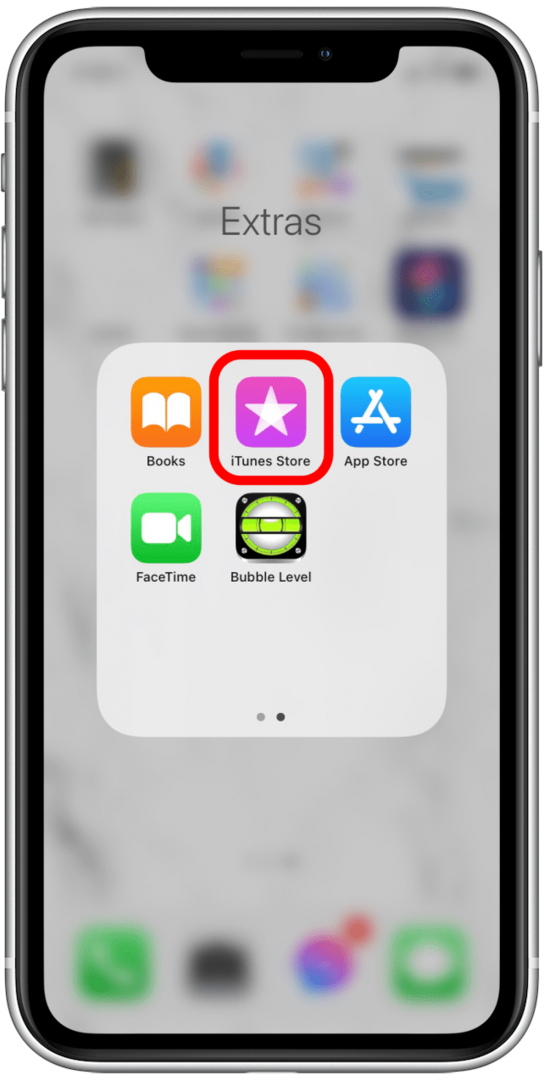
- Rull helt til bunnen og trykk på Apple-ID-en din.
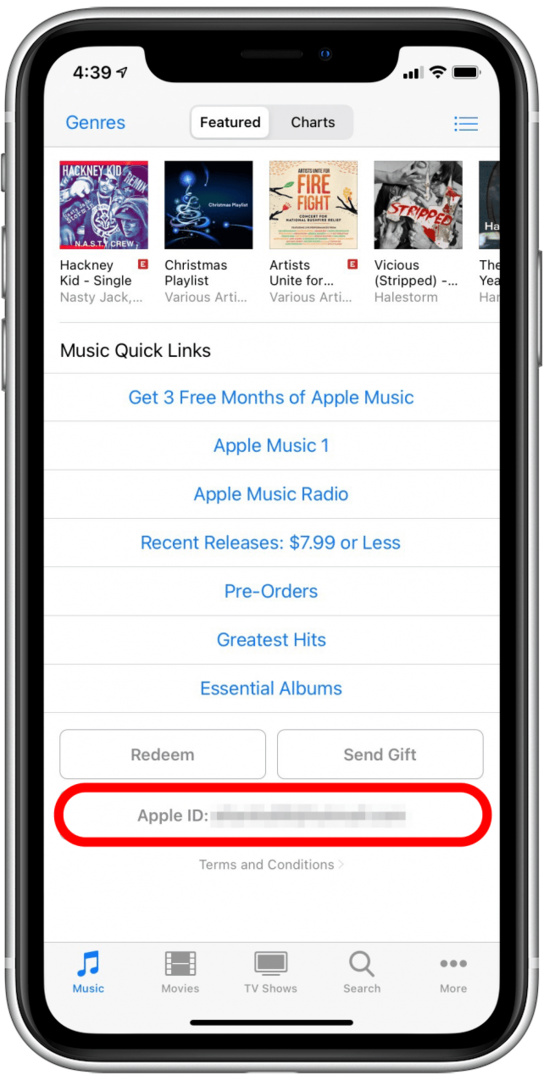
- Trykk på Se Apple ID.
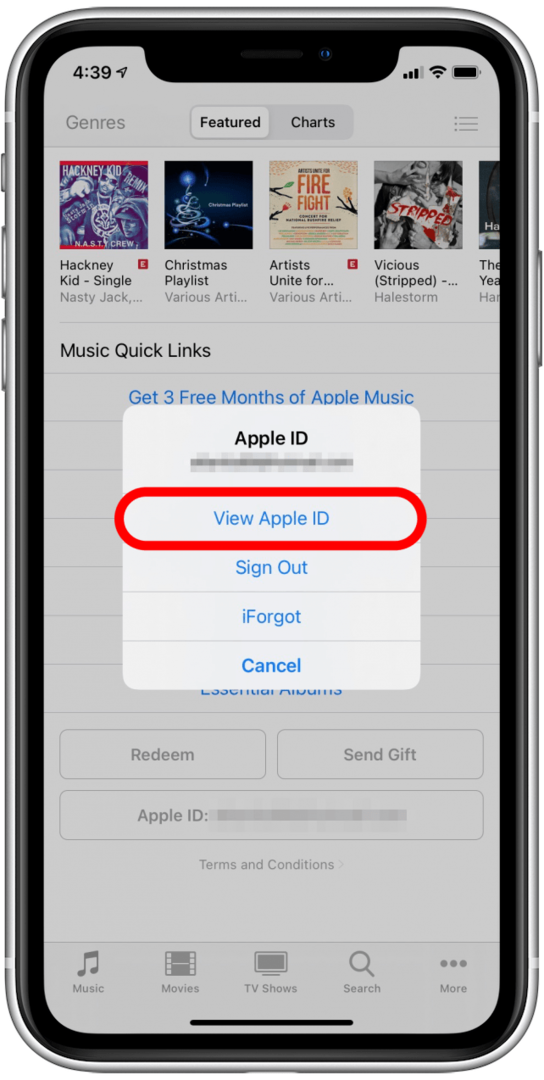
- Logg på hvis du blir bedt om det.
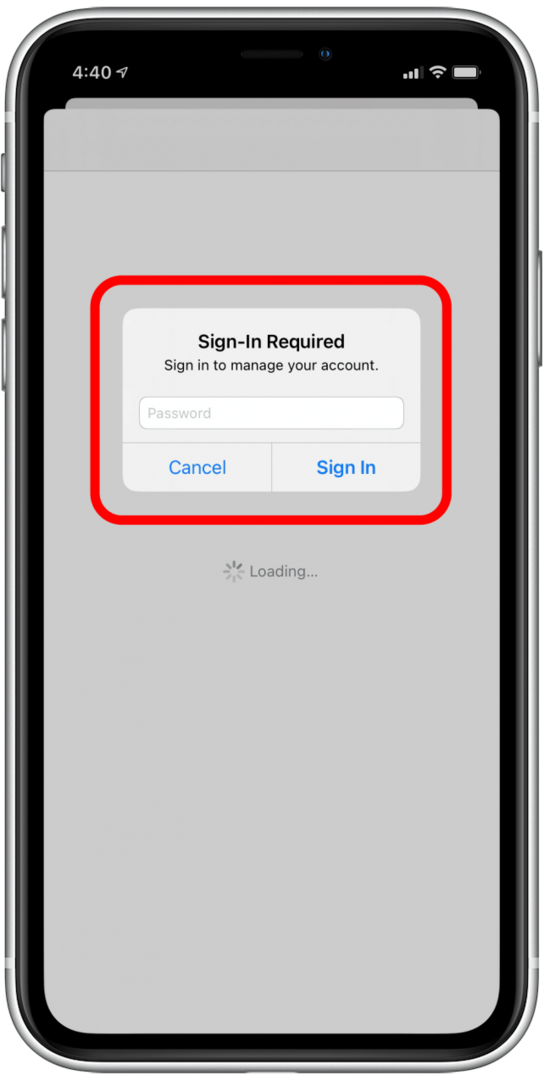
- Trykk på Legg til penger på kontoen.
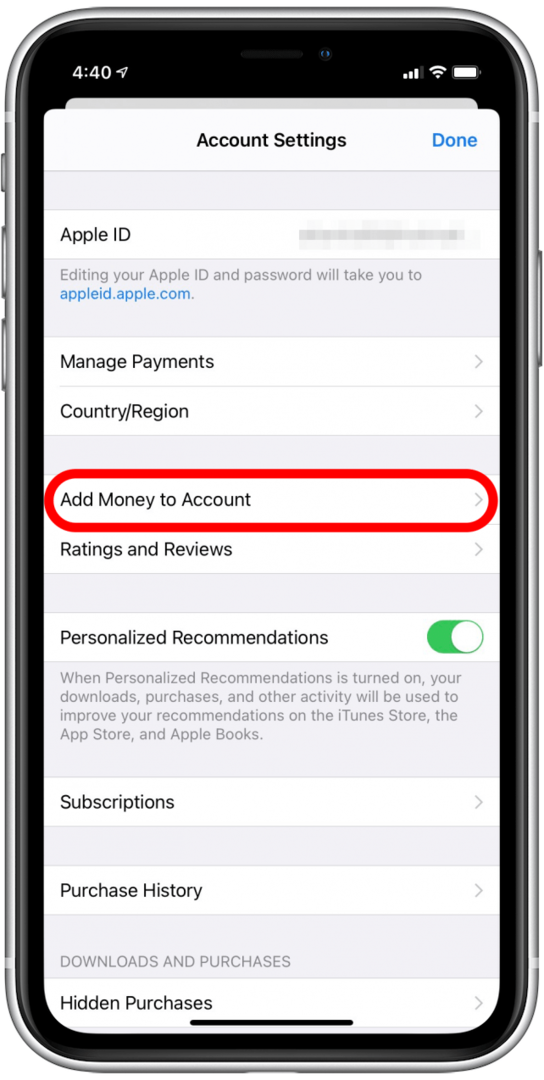
- Velg et foreslått beløp eller trykk Annen.
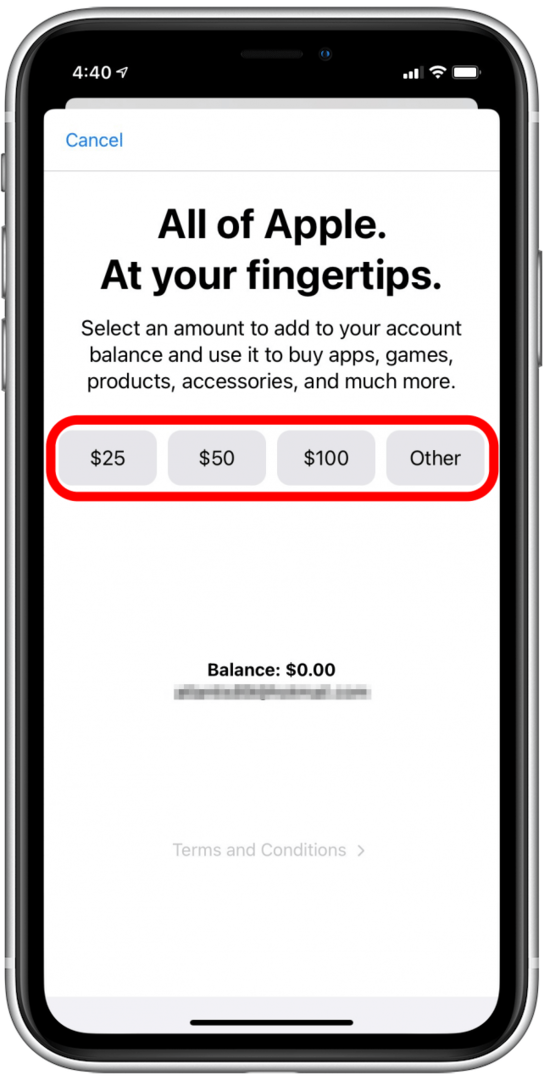
- Hvis du velger Annen, skriv inn et beløp og trykk deretter Neste.
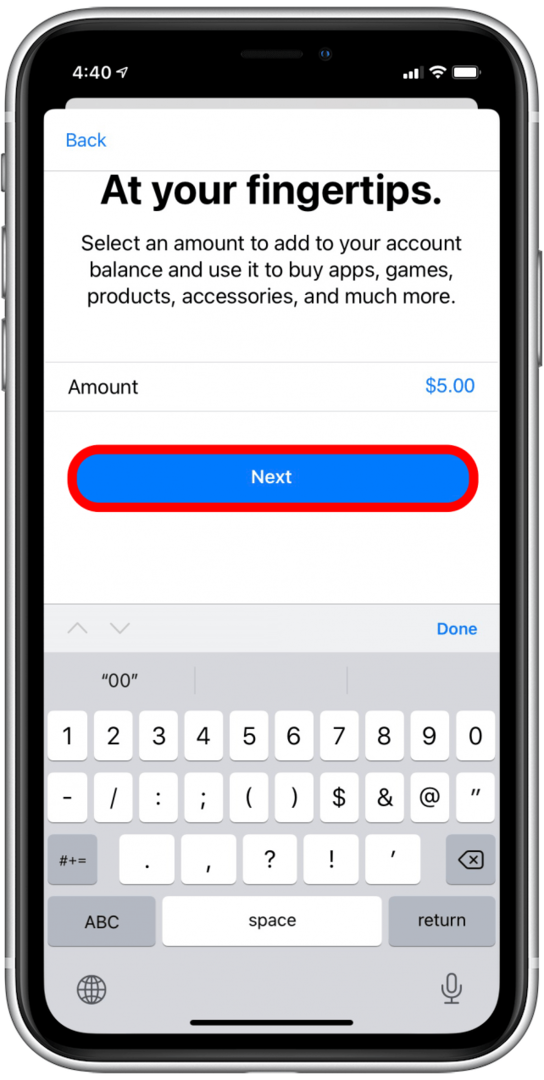
- Bekreft kjøpet nederst på skjermen, og trykk deretter på Ferdig.
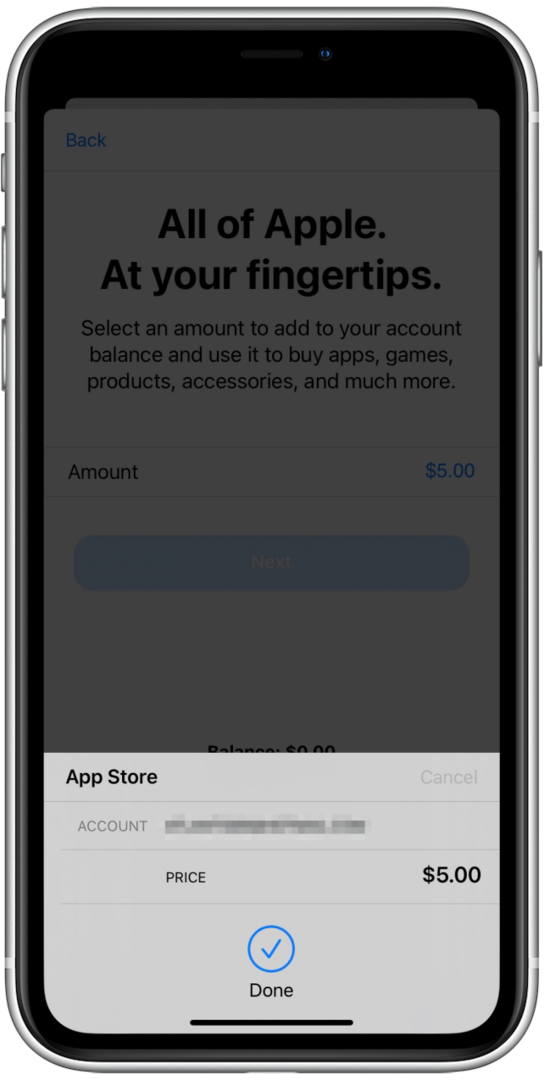
- En bekreftelse vises som viser din nye saldo.
- Trykk på Ferdig å gå ut.
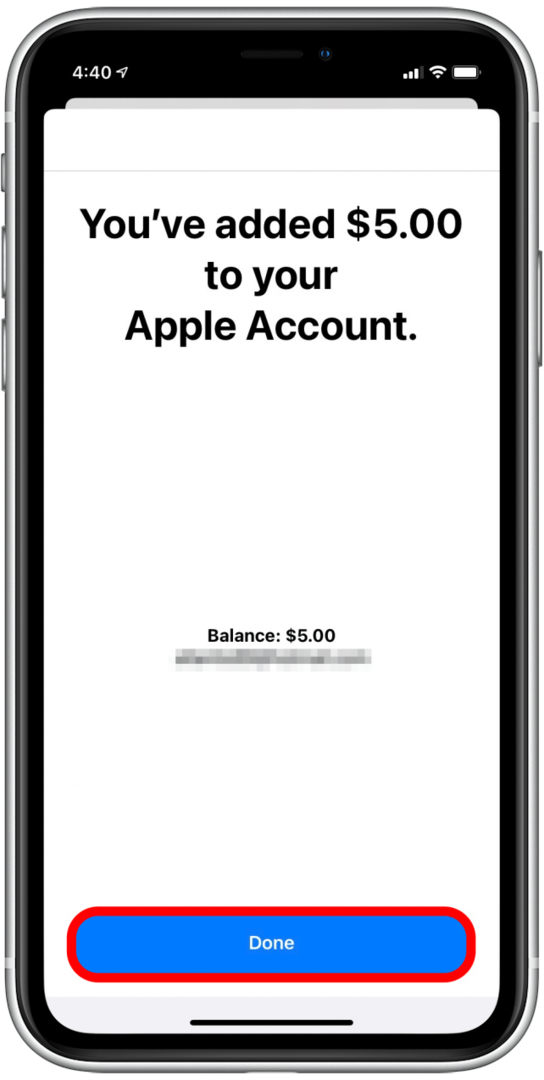
Husk at hvis du er arrangøren, vil eventuell saldo på din egen Apple-ID bli brukt til dine egne kjøp så vel som familie Deler medlemmers kjøp, så denne metoden gjelder kanskje ikke for deg, men det kan være nyttig å dele denne metoden med familiemedlemmer på regnskap!
Proff-tips: Du kan nå få et Apple-kredittkort som du kan dele med familiemedlemmene dine. Den nye Apple Card Family-funksjoner tilby en måte å dele midler og vokse kreditt sammen med opptil seks personer, inkludert mindreårige.
Bruk gavekort i stedet for familiebetalingsmetoden
Arrangører
Hvis du er arrangøren og føler deg sjenerøs, kan du sende familiemedlemmer gavekort som de kan gjelde for egne kontoer. Disse saldoene vil bli brukt først før kjøpene tilbakeføres og ikke belastes den primære betalingsmåten Family Sharing – din Apple ID-saldo eller betalingskort.
Familiemedlemmer
Hvis du er medlem på en Apple Family Sharing-konto, kan du bruk gavekort på din egen Apple-ID. Disse gavekortsaldoene vil bli brukt til å foreta kjøpene dine til saldoen din er oppbrukt. På det tidspunktet vil kjøpene dine gå tilbake til å bli belastet familiedelingsarrangørens betalingsmåte. Av denne grunn er det best å holde styr på saldoen din.
Hvilke kjøp vil fortsatt bli belastet med den primære betalingsmåten?
Noen kjøp vil alltid belastes den primære betalingsmåten på en familiedelingskonto, for eksempel gaver, gavekort og visse abonnementer. Ellers vil kjøp bli fakturert til din egen kontosaldo hvis du gjør dem på din Apple-ID.
Metodene vi har dekket i denne artikkelen pleier å være de mest nyttige måtene å omgå de involverte hodepinene med å administrere en familiedelingskonto med personer i flere husholdninger, eller med en annen uavhengig familie medlemmer. Vi håper at Apple gjør denne prosessen mye enklere i nær fremtid!